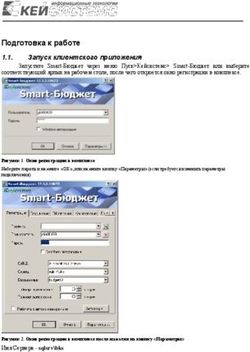Руководство по установке и обновлению - Москва 2021 - Навигатор
←
→
Транскрипция содержимого страницы
Если ваш браузер не отображает страницу правильно, пожалуйста, читайте содержимое страницы ниже
Навигатор: Руководство по установке.
М.: ПАО «Сбербанк», 2021
Программное обеспечение и настоящий документ не могут быть cкопированы,
размножены, использованы по частям для составления других текстов,
переведены на другие языки, если это не оговорено в письменной форме в договоре
на поставку программного обеспечения.
Программное обеспечение, описанное в настоящем Руководстве, поставляется по
лицензионному соглашению может использоваться или копироваться только в
соответствии с условиями этого соглашения.
Разработчиком и генеральным распространителем программного продукта «Навигатор»
является ПАО «Сбербанк».
Адрес: Россия, Москва, 117997, ул. Вавилова, д. 19
navplatform1@sberbank.ru
https://navplatform.ru
© ПАО «Сбербанк» 2021
2Содержание
Общие сведения об автоматизированном рабочем месте .................................................................. 4
Схема развертывания ................................................................................................................................ 5
Системные требования .............................................................................................................................. 5
Краткое описание шагов по установке .................................................................................................... 6
Установка базы данных ......................................................................................................................... 6
Установка приложения .......................................................................................................................... 7
Аутентификация пользователя при подключении к системе .........................................................10
Проверка результатов ..........................................................................................................................10
Приложение для iOS ............................................................................................................................11
Порядок обновления................................................................................................................................12
Обновление базы данных ...................................................................................................................12
Обновление java-приложений ............................................................................................................13
Полная инструкция по установке ...........................................................................................................14
3Общие сведения об автоматизированном рабочем месте
Данный документ кратко описывает необходимые шаги по установке системы.
Подробные действия, возможные проблемы и способы их устранения приводятся в
дополнительных документах по установке БД и Java-приложений из дистрибутива ПО.
В системе предусмотрена проверка лицензионного ключа, без которого она не запустится.
Лицензионный ключ представляет из себя файл, который необходимо разместить рядом с
установленным Java-приложением.
Система построена на трёхзвенной архитектуре. База данных должна быть развёрнута на
СУБД MS SQL. Среднее звено состоит из нескольких J2EE-приложений: модуль бизнес-
логики, адаптер подключения к БД и статические ресурсы для web-приложения в
браузере. Клиентом может выступать либо web-браузер, либо iOS-приложение (iPad,
iPhone). Детальное описание архитектуры приведено в отдельном документе.
4Схема развертывания
СУБД MS SQL Jboss WildFly - BackEnd Клиент
MIS_NAVIGATOR_DATA inavigator-portal-server.war iOS
Navigator.ipa
MIS_NAVIGATOR_KPI
proxyserver.war
MIS_NAVIGATOR_COM Браузер (web)
M inavigator-prototype.war app.js
MIS_IPAD_PROXYSERVE
R
Системные требования
Характеристика Значение
База данных
Версия СУБД MS SQL 2017 и выше
Операционная система MS Widows 2012 и выше
Процессор X86_64 совместимый процессор, 4 ядра
Объём ОЗУ, Гигабайт 8
Минимальный – 0,5
Объём ПЗУ, Гигабайт
Рекомендуемый с учётом витрин данных – 100-500
Кодировка сервера, в т.ч.
Cyrillic_General_CI_AS
системных баз (Collation)
Прочие условия Наличие пакета DAC для установки дистрибутива – MS SqlPackage
Сервер приложений J2EE
Сервер приложений JBoss WildFly 16 и выше
Версия 8, x64
Java Virtual Machine Протестировано на сборках Oracle JDK, OpenJDK, AdoptOpenJDK
Важно! Версия JRE выше 8 не поддерживается
Нет требований
Операционная система Протестировано на Red Hat Linux 7.8, Ubuntu 18.04, MS Windows
2012 и 2019
Процессор X86_64 совместимый процессор, 4 ядра
Объём ОЗУ, Гигабайт 8
Объём ПЗУ, Гигабайт 0,5
iOS-приложение
Типы устройств iPad, iPad mini, iPad Pro, iPhone, iPhone Max
Версия iOS 13 и выше
Web-приложение
Имя и версия браузера Поддерживаемые:
Google Chrome (версия 80 и выше)
Yandex Browser (версия 20 и выше)
Safari (версия 13 и выше)
Частично поддерживаемые:
Firefox (версия 70 и выше)
Не поддерживаемые:
Internet Explorer, Microsoft Edge
5Краткое описание шагов по установке
Установка базы данных
Установка возможна только на сервер с кодировкой Cyrillic_General_CI_AS.
Обязательно наличие утилиты MS SqlPackage на компьютере, с которого производится
установка.
По-умолчанию, она не добавляется в переменную PATH и скрипт установки пытается
найти её по известным путям. Но если это не удастся, то нужно будет вручную
добавить её путь в переменную PATH.
Если SQL сервер создаётся новый, не забыть в протоколах подключения активировать
режим TCP\IP.
11. Установочные файлы расположены в папке Database дистрибутива.
2. Установку производить под правами sysadmin для автоматического создания
2 необходимых баз. Установка под правами dbo возможна, если необходимые пустые
базы созданы заранее – см.подробную инструкцию по установке БД.
3. В командной строке задать переменные среды с учётной записью для подключения:
3 set SQL_USER=installer_account
set SQL_PASS=installer_password
44. Из папки Database выполнить команду, указав сервер для установки:
deploy.cmd my-sql-server.my-domain.ru 2>err.log
55. Проверить результат: файл err.log должен быть пустой.
6. Выполнить инициализацию БД. Инициализация необходима только при первичной
6 установке, когда система ещё не настроена:
database_init.cmd sql-server.company.ru 2>err_init.log
77. Создать учётную запись с правами dbo на созданные базы для подключения java-
приложения.
6Установка приложения
Java JDK не входит в состав дистрибутива. Необходимо предварительно установить
платформу и задать соответствующие переменные окружение, такие как JAVA_HOME.
При необходимости установить приложение как сервис, необходимо обратиться к
документации проекта JBoss WildFly – www.wildfly.org.
1. Сервер JBoss WildFly, настроенный необходимым образом с развёрнутыми на нём
1 приложениями, уже включён в дистрибутив и расположен в папке WildFly-20.0.1-
server
22. Разместить полученный от разработчика лицензионный ключ по адресу
WildFly-20.0.1-server/standalone/configuration/license.key
33. Задать в конфигурационном файле параметры подключения отмеченные жёлтым,
используя учётную запись с правами dbo на созданные базы.
WildFly-20.0.1-server/standalone/configuration/standalone.xml
jdbc:sqlserver://localhost:1433;DatabaseName=MIS_IPAD_PROXYSERVER
com.microsoft.sqlserver.jdbc.SQLServerDriver
sqlserver
sql_user
sql_passwd
44. Если планируется подключаться к серверу только по localhost – пропускаем шаг.
Иначе – скорректировать настройки:
• System-properties: “java:/ru/sberbank/portal/inavigator3/REACT_APP_API_URL”,
заменив localhost на имя сервера. В итоге должен получиться доступный по
сети URL-адрес
• заменить 127.0.0.1 на действительный сетевой адрес
5. Запустить WildFly – либо в режиме командной строки, либо как сервис. Для режима
5 командной строки необходимо запустить скрипт WildFly-20.0.1-
server/bin/standalone.sh или standalone.bat
66. Перейти в административную консоль http://localhost:8080/proxyserver
7Для входа указать логин: admin , пароль: 123456
77. Зайти в раздел Настройки и раскрыть секцию «Настройки Proxy TARGET1» (рис. 1)
8. Задать параметры подключения к БД: адрес и учётную запись с правами dbo.
8 Не изменять поле «DATAPOWER».
99. Напротив каждого поля нажать кнопку «Сохранить»
10. Перейти на страницу сервиса, нажав на любой бейджик «proxy/proxyMSSQLService1»
10
11. Напротив сервиса «proxyMSSQLService1» нажать на «Reload properties». При этом,
11 должны обновится параметры из п.8 (рис. 2).
12
12. Аналогично повторить для «Настройки Proxy TARGET2»
Рис.1
8Рис.2
9Аутентификация пользователя при подключении к системе
Система поддерживает 3 режима аутентификации пользователей: mutual-TLS, LDAP, IBM
WebSeal. Дистрибутив настроен на аутентификацию mutual-TLS с использованием
самоподписанных сертификатов. Для изменения режима – необходимо выставить
соответствующие настройки, описанные в детальной инструкции по настройке Java-
приложений.
Для возможности подключения к системе в демо-режиме, необходимо установить себе в
браузер или iOS-приложение сертификат пользователя из папки Certificates. Пароль для
установки: 12345678
• Пользователь с правами администратора – admin.pfx
• Сертификат корневого центра для подписи дополнительных пользовательских
сертификатов – navplatform_demo_ca.pfx
Если необходимо использовать собственные SSL-сертификаты, их нужно загрузить в
хранилища:
• WildFly-20.0.1-server/standalone/configuration/server.jks – сертификаты
идентификации сервера. Алиас сертификата – «server-alias»
• WildFly-20.0.1-server/standalone/configuration/truststore.jks – доверенные
корневые центры для аутентифкации пользователей
Проверка результатов
Проверку рекомендуется проводить на браузере Yandex/Chrome.
Internet Explorer может вести себя непредсказуемо из-за ограничений политики
безопасности и настроек по умолчанию.
11. Перейти на станицу https://localhost:8443 – должен появиться дэшборд
2. В логах WildFly-20.0.1-server/standalone/logs должна отражаться активность по
2 запросам к системе такого вида
INFO BaseSender - Send request to DP http://localhost:8080/syncserver/online/online.sql with
body
…
10Приложение для iOS
11. Установить приложение iOs/iNavigator.ipa на iPad или iPhone. Это можно сделать либо
через iTunes, либо через свой корпоративный магазин приложений.
Ещё один способ – это публикация на web-сайте, который использует публичный SSL-
сертификат (самоподписанный не будет работать). Для этого, нужно разместить там
ещё и файл iOs/iNavigator.plist, в котором следует указать URL для скачивания
приложения. Установка должна производиться по ссылке на данный plist-файл –
пример в iOs/download.html .
22. Сертификат пользователя нужно разместить в папке приложения через iTunes, либо
открыть, например, из почты через приложение Навигатор
33. После запуска указать строку подключения: https://my-server.company.ru:8443
11Порядок обновления
Обновление базы данных
Обновление для базы данных – не кумулятивное. Его обязательно нужно выполнять
последовательно от версии к версии. Например, если нужно обновиться с версии
03.101.00 до 03.104.00, то последовательно устанавливаем 03.102.00, 03.103.00 и
наконец 03.104.00.
Перед установкой обновления, необходимо сделать резервную копию всех баз
Навигатора.
Установка обновления выполняется как атомарная транзакция, но для каждой
отдельной базы. Если в ходе обновления процесс будет прерван не на первой БД, то
система будет неконсистентной и потребуется восстановление всех баз.
1.
12. В командной строке задать переменные среды с учётной записью для подключения:
3. set SQL_USER=installer_account
4. set SQL_PASS=installer_password
25. Из папки Database выполнить команду, указав сервер для установки:
deploy.cmd sql-server.company.ru ALLOW_DATA_LOSS:true 2>err.log
ALLOW_DATA_LOSS разрешает инсталлятору выполнить модификацию таблиц, в том
числе удалять колонки. При этом, модификация затрагивает только служебные
таблицы Навигатора, и ни коем образом не касается пользовательских таблиц.
(см.BlockOnPossibleDataLoss)
Обновление желательно производить под правами DBO на все базы Навигатора.
3 Проверить результат: файл err.log должен быть пустой.
1.
12Обновление java-приложений
Зайти в административную консоль WildFly
1 http://my_server:9990/console/index.html#deployments
2 Выбрать поочередно приложения Навигатора (кликнуть на название)
3 Запустить команду Replace, используя соответствующие файлы из папки Java
Дождаться успешного завершения. Статус приложения должен быть «Enable and
4 active»
13Полная инструкция по установке
Ссылки на документы с детальным описанием установки и настройки каждого
компонента
• Установка базы данных – Database/Docs/
• Установка приложения – WildFly-20.0.1-server/Docs/
14Вы также можете почитать